如何在局域网中实现远程桌面登入控制
时间:2023-03-18人气:作者:佚名
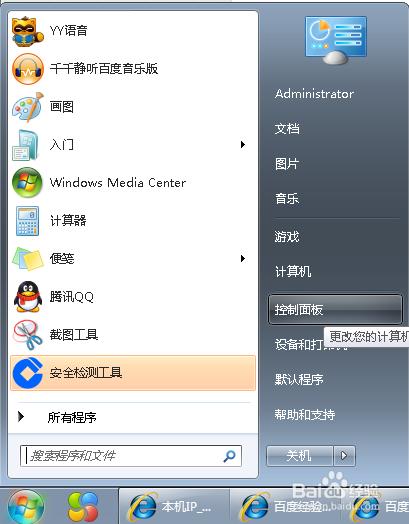
点击开始菜单》控制版面》
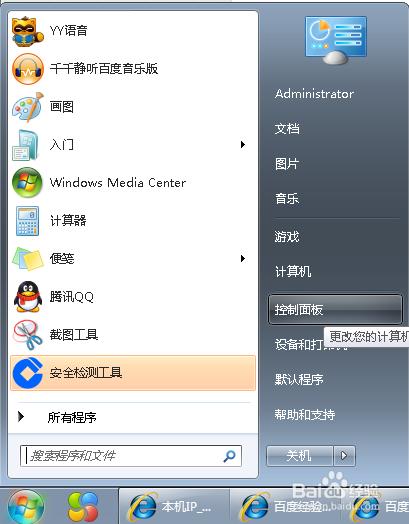
选择用户账户》
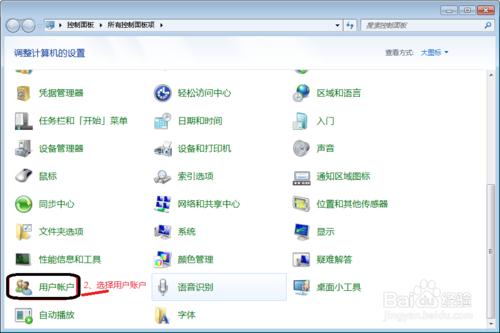
选择管理其他账户》
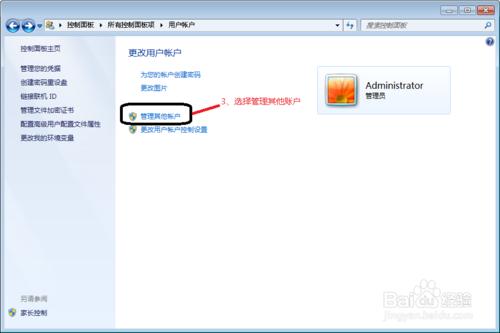
选择创建一个新账户》
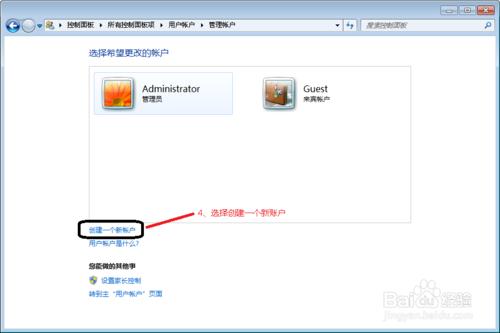
创建好账户后》为新账户设置密码》
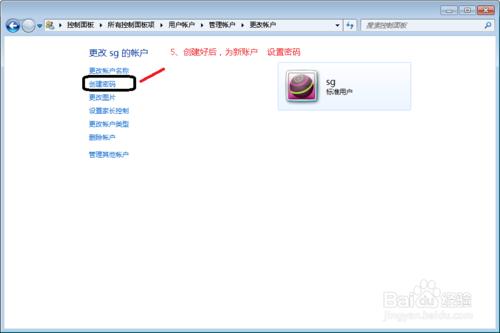
点击单击开始》程序》附件》命令提示符,输入ipconfig命令,回车
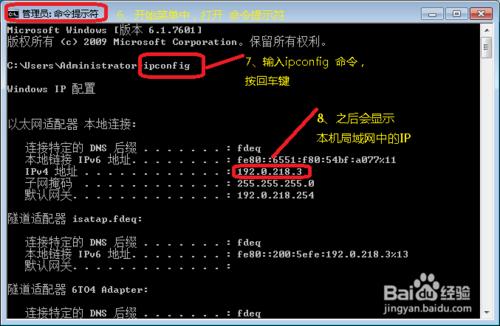
手表右键我的计算机》选择属性》弹出系统对话框》选择远程设置,系统属性》选择远程设置》远程协助,选中允许远程协助连接这台计算机;远程桌面,选中允许运行任意版本远程桌面的计算机连接》后点击确认,即可。
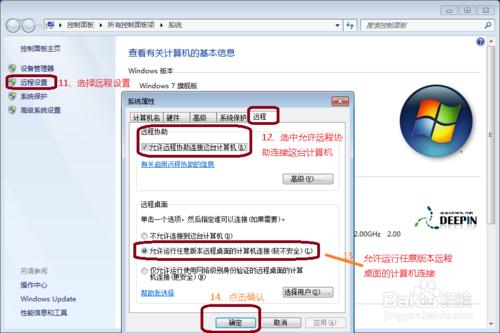
设置好被控制端电脑后,我们在控制端远程计算机进行如下操作,便可实现远程桌面。
点击单击开始》程序》附件》远程桌面连接》
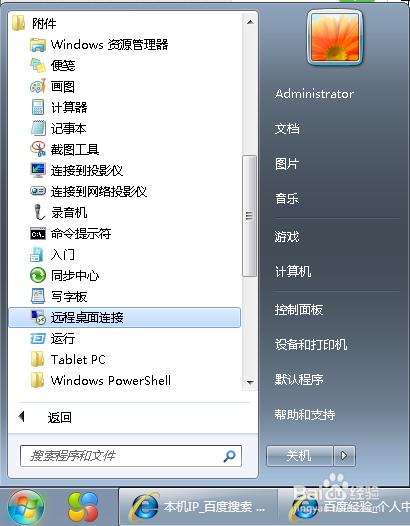
弹出远程桌面连接窗口》输入之前命令提示符检测的局域网IP地址192.0.218.3
即可链接成功,完成局域网的远程桌面控制。
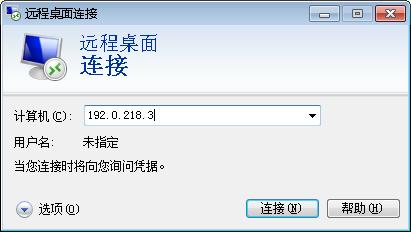
最新文章

打造万能Windows封装包 对于那些经常需要给朋友攒机或者重新安装操作系统的电脑高手来说,每次安装Windows系统所经历的漫长等待无异于一次折磨。虽然身边有
(342)人喜欢2024-10-07
修改注册表加快Windows 7关机速度 关机更迅速,操作简单方便,何乐而不为呢! 在Windows7系统的“开始”菜单的搜索框中输入“regedit”打开注册
(325)人喜欢2024-10-07
windows关闭默认共享 一、运行–CMD–net share 会显示你的电脑的共享情况 二、如果有些没有关闭:net share c$ /d net sha
(340)人喜欢2024-10-07
windows安装redis缓存使用图文教程 下载安装 通过https://github.com/mythz/redis-windows这里可以直接下载,然后解
(346)人喜欢2024-10-07

打造万能Windows封装包 对于那些经常需要给朋友攒机或者重新安装操作系统的电脑高手来说,每次安装Windows系统所经历的漫长等待无异于一次折磨。虽然身边有
(342)人喜欢2024-10-07
修改注册表加快Windows 7关机速度 关机更迅速,操作简单方便,何乐而不为呢! 在Windows7系统的“开始”菜单的搜索框中输入“regedit”打开注册
(325)人喜欢2024-10-07
windows关闭默认共享 一、运行–CMD–net share 会显示你的电脑的共享情况 二、如果有些没有关闭:net share c$ /d net sha
(340)人喜欢2024-10-07
windows安装redis缓存使用图文教程 下载安装 通过https://github.com/mythz/redis-windows这里可以直接下载,然后解
(346)人喜欢2024-10-07








